Salvando depois de Verificar os Resultados da Digitalização
Você pode verificar os resultados da digitalização e salvar as imagens em um computador.
 Importante
Importante
- Não será possível verificar os resultados da digitalização antes de salvar quando você estiver usando o painel de controle.
 Nota
Nota
- As telas para digitalizar fotos são usadas como exemplos nas descrições a seguir.
-
Clique em Configs... (Settings...).
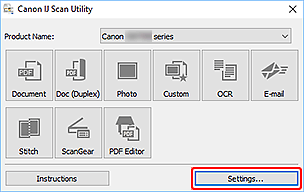
A caixa de diálogo Configurações aparece.
-
Clique em Digitalização de foto (Photo Scan).
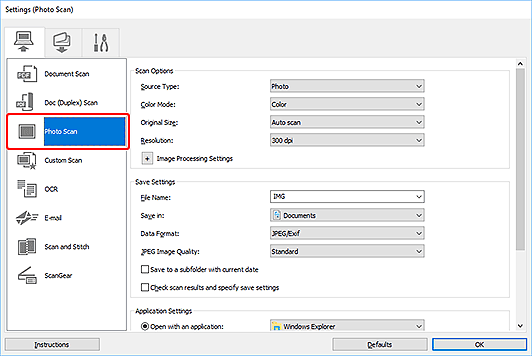
-
Selecione a caixa de seleção Verifique os resultados da digitalização e especifique as configurações de salvamento (Check scan results and specify save settings) e clique em OK.
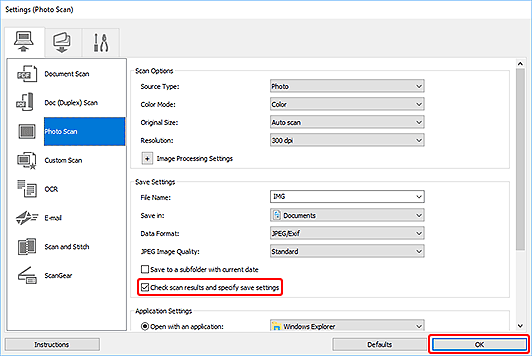
A tela principal do IJ Scan Utility aparece.
 Nota
Nota- Consulte a seção da guia Digitalizando a partir de um Computador para obter detalhes sobre as configurações disponíveis na caixa de diálogo Configurações.
-
Clique em Foto (Photo).
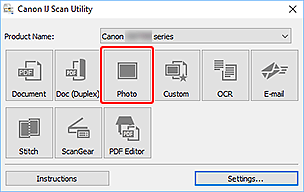
A digitalização é iniciada.
Quando a digitalização for concluída, a caixa de diálogo Salvar configurações (Save Settings) será exibida.
 Nota
Nota- Para cancelar a digitalização, clique em Cancelar (Cancel).
-
Altere a ordem de imagens ou as opções para salvar o arquivo conforme necessário.
Você pode alterar a ordem de imagens ou as opções para salvar o arquivo na caixa de diálogo Salvar configurações.
 Nota
Nota-
As pastas para salvar padrão são as seguintes.
-
Windows 10/Windows 8.1:
Pasta Documentos (Documents)
-
Windows 7:
Pasta Meus Documentos (My Documents)
-
-
-
Clique em OK.
As imagens digitalizadas são salvas de acordo com as configurações.

